Windows 11 ხელმისაწვდომია რამდენიმე თვეა და არის ა ბევრი რამ, რომლითაც შეგიძლიათ ისიამოვნოთ Microsoft-ის უახლეს ოპერაციულ სისტემაში. ვიჯეტები, Snap Layouts და ტაბლეტების გაუმჯობესებები მხოლოდ რამდენიმე მაგალითია. ამის გარდა, არსებობს უამრავი ხრიკი, რომელიც შეგიძლიათ იპოვოთ Windows 11-ში, რომლებიც თქვენს ცხვირქვეშ ზის.
შინაარსი
- დაამატეთ საქაღალდეები თქვენს Start მენიუში
- მიეცით საშუალება Windows-ს გააუმჯობესოს თქვენი აუდიო გამოცდილება
- ფონის გადახვევა მრავალ Windows-ზე
- დაისვენეთ და დაისვენეთ ფოკუს სესიებით
- გამოიყენეთ ხმოვანი აკრეფა დროის დაზოგვისთვის
- Windows 11-ის სხვა ხრიკები
აქ არის ხუთი საუკეთესო Windows 11 ხრიკები, რომლებიც ყველამ უნდა იცოდეს.
რეკომენდებული ვიდეოები
დაამატეთ საქაღალდეები თქვენს Start მენიუში

სხვა Windows ოპერაციული სისტემების მსგავსად, Windows 11-ს აქვს ფაილების მკვლევარი ძლიერი სისტემა და თქვენ დახარჯავთ თქვენი დროის ნაწილს მათში ნავიგაციაში. მაგრამ იცოდით, რომ რეალურად არის მალსახმობი თქვენი საყვარელი საქაღალდეებისთვის? In
დაკავშირებული
- დაივიწყეთ RTX 4060 – აქ არის 5 GPU, რომლებიც უნდა შეიძინოთ ამის ნაცვლად
- Windows 11 აპირებს გააადვილოს RGB პერიფერიული მოწყობილობების გამოყენება
- Microsoft Teams იღებს ახალ AI ინსტრუმენტებს – და ისინი უფასოა
უბრალოდ გახსენით Windows 11 პარამეტრების აპი Windows გასაღები + მე და შემდეგ გაემართეთ პერსონალიზაცია. იქიდან აირჩიე დაწყება და შემდეგ მოძებნეთ საქაღალდეები ვარიანტი. შემდეგ შეგიძლიათ აირჩიოთ რომელი საქაღალდეები გსურთ დაამატოთ თქვენს Start მენიუში. სიაში შედის დოკუმენტები, ჩამოტვირთვები, მუსიკა, სურათები, ვიდეოები, ქსელები და თქვენი პირადი საქაღალდეც კი. მას შემდეგ რაც აირჩევთ რომელი გსურთ დაამატოთ, ისინი გამოჩნდებიან დენის ღილაკის გვერდით, მაუსის მიუწვდომელ ადგილას.
მიეცით საშუალება Windows-ს გააუმჯობესოს თქვენი აუდიო გამოცდილება
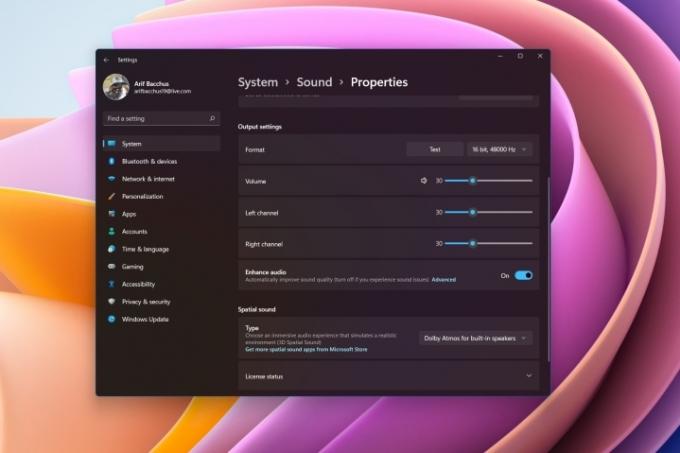
უსმენთ ბევრ მუსიკას თქვენს კომპიუტერში? ან იქნებ უამრავ აუდიო ზარზე ხართ და გსურთ უკეთესი გამოცდილება, რათა უკეთ გაიგოთ თქვენი კოლეგები? კარგად, Windows 11-ს აქვს ბევრი ახალი ხმის რეჟიმი, რომელიც შეგიძლიათ გამოიყენოთ თქვენთვის ამ გამოცდილების გასაუმჯობესებლად. ეს დამოკიდებულია თქვენს აპარატურაზე, რა თქმა უნდა, მაგრამ ყველაზე თანამედროვე დინამიკებსა და კომპიუტერებზე, რომლებიც გამოშვებულია ბოლო ორი წლის განმავლობაში, ეს ვარიანტი ხელმისაწვდომი უნდა იყოს.
თქვენ შეგიძლიათ მიიღოთ ეს პარამეტრები > სისტემა > ხმა. აირჩიეთ თქვენი დინამიკები და შემდეგ გადადით ქვემოთ სიაში. თქვენ უნდა ნახოთ ა აუდიოს გაძლიერება ვარიანტი. დარწმუნდით, რომ შეამოწმეთ გადამრთველი და კარგად წახვალთ. თუ პრობლემები შეგექმნათ, ყოველთვის შეგიძლიათ გამორთოთ ეს. გარდა ამისა, აქაც შეგიძლიათ ითამაშოთ სხვა აუდიო პარამეტრებით, როგორიცაა მონო აუდიოს ჩართვა, სხვადასხვა გაძლიერების არჩევა, გათანაბრება და სხვა.
ფონის გადახვევა მრავალ Windows-ზე

Multitasking Windows 11-ში თუ ფუნქციების გამოყენება, როგორიცაა Snap Layouts? მართლაც, Windows-ში არის შესანიშნავი ფუნქცია, რომელიც შეიძლება დაგეხმაროთ თქვენი გვერდიგვერდ მულტიტასკის უფრო მეტად გაძლიერებაში. იგი ცნობილია როგორც ფონის გადახვევა. როგორც სახელი გვთავაზობს, ამ ფანჯრებით შეგიძლიათ გადახვიდეთ ფანჯრებში, რომლებშიც არ ხართ აქტიური, უბრალოდ მაუსის გადატანა ამ ფანჯარაზე დაწკაპუნების გარეშე.
ჩვეულებრივ, ეს ფუნქცია ჩართულია თქვენთვის ავტომატურად, მაგრამ ეს ყოველთვის ასე არ არის. თქვენ შეგიძლიათ დაადასტუროთ, რომ ის მუშაობს თქვენთვის პარამეტრები > Bluetooth და მოწყობილობები > მაუსი. იქიდან, დარწმუნდით, რომ გადაახვიეთ უმოქმედო ფანჯრები მათზე გადასვლისას ვარიანტი შემოწმებულია.
დაისვენეთ და დაისვენეთ ფოკუს სესიებით
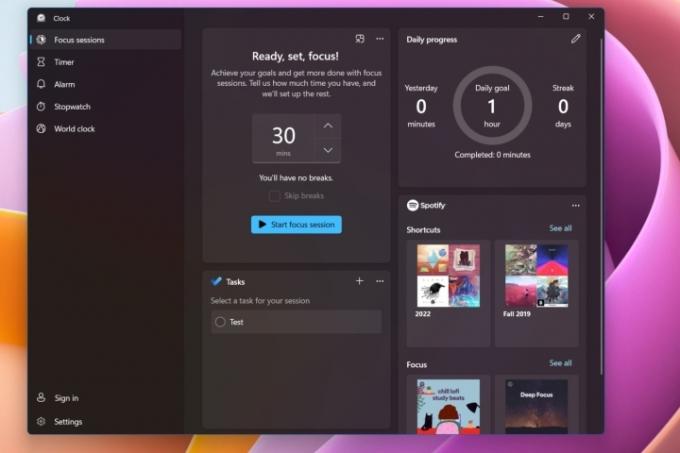
შესაძლოა იცნობდეთ პროდუქტებს, როგორიცაა Headspace, სადაც შეგიძლიათ მოუსმინოთ დამამშვიდებელ მუსიკას და მიიღოთ სხვა რჩევები დატვირთული დღის განმავლობაში დამშვიდების შესახებ. თუმცა, Windows 11-ს აქვს მსგავსი ფუნქცია, რომელიც ცნობილია როგორც ფოკუსირებული სესიები. თქვენ შეგიძლიათ გამოიყენოთ ეს თქვენი კეთილდღეობის გასაუმჯობესებლად. ის ჩაშენებულია უშუალოდ საათის აპლიკაციაში და არ ღირს ზედმეტი არაფერი.
მის მისაღებად გახსენით საათის აპი Windows 11-ზე. იქიდან აირჩიე ფოკუსირებული სესიები ზემოდან მოჰყვა Დაიწყე. ამის შემდეგ შეგიძლიათ შეამოწმოთ ყოველდღიური პროგრესი განყოფილებაში და დააწკაპუნეთ კალმის ხატულაზე, რათა დაგეგმოთ დროის ბლოკი ყოველდღე ფოკუსირებისთვის. თქვენ ასევე შეგიძლიათ ხელით ფოკუსირება არჩევით დაიწყეთ ფოკუსირების სესია ვარიანტი. ასევე ხელმისაწვდომია დამატებითი ვარიანტი თქვენი Spotify ანგარიშის დასაკავშირებლად და Windows შემოგთავაზებთ მუსიკას, რომ მოუსმინოთ ფოკუსირების დროს.
გამოიყენეთ ხმოვანი აკრეფა დროის დაზოგვისთვის
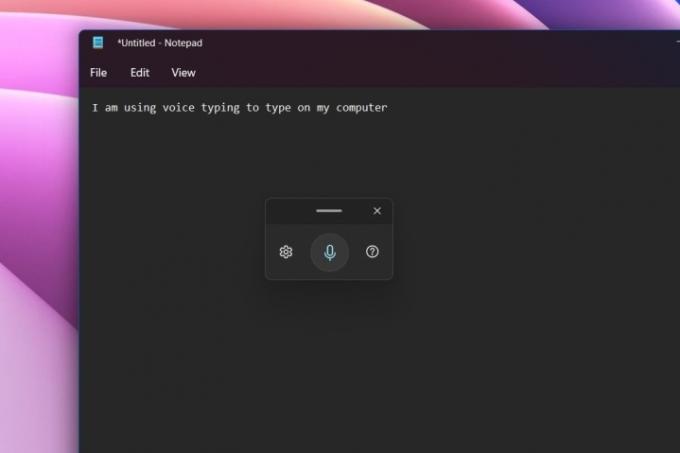
შესაძლოა შეჩვეული ხართ თქვენი ხმის გამოყენებას თქვენი iPhone-ის შეტყობინებებზე პასუხის გასაცემად ან Android მოწყობილობა, მაგრამ იცოდით, რომ Windows-საც აქვს ეს ჩაშენებული? თქვენ შეგიძლიათ გამოიყენოთ ჩაშენებული ხმოვანი აკრეფის ფუნქცია, რათა თავიდან აიცილოთ კლავიატურაზე აკრეფა, განსაკუთრებით დატვირთული დღის განმავლობაში. ეს ასევე შესანიშნავი ხელმისაწვდომობის ფუნქციაა, რომელიც ეხმარება ყველას, ვისაც შემცირებული მობილურობა აქვს, ბევრად უფრო ადვილია აკრეფა.
ხმოვანი აკრეფა მუშაობს ნებისმიერ აპლიკაციაში და სისტემურ აპებშიც კი. თქვენ მხოლოდ უნდა გამოიძახოთ იგი დაჭერით Windows გასაღები + H. ამის შემდეგ შეგიძლიათ დააწკაპუნოთ მიკროფონის ხატულაზე ამომხტარ ფანჯარაში, რომელსაც ხედავთ და დაიწყოთ საუბარი. Windows მიიღებს თქვენს ხმას და გადააქცევს მას სიტყვებად. შეგიძლიათ დააწკაპუნოთ ამომხტარ ფანჯარაში ავტომატური პუნქტუაციის დასამატებლად ან ხმოვანი აკრეფა ავტომატურად გამოჩნდეს ტექსტურ ველებში.
Windows 11-ის სხვა ხრიკები
ჩვენ მივიღეთ ხუთი ჩვენი საყვარელი Windows 11 ხრიკი, მაგრამ კიდევ არის! შეამოწმეთ ჩვენი კლავიატურის მალსახმობები რომ თქვენ შეგიძლიათ გამოიყენოთ ბერკეტები და დაზოგოთ გარკვეული დრო გამოყენებისას
რედაქტორების რეკომენდაციები
- ვინდოუსის 12-ვე ვერსიის რანჟირება, უარესიდან საუკეთესომდე
- ახლა ChatGPT-ს შეუძლია Windows 11-ის მოქმედი გასაღებების გენერირება უფასოდ
- აქ არის 5 GPU, რომელიც უნდა შეიძინოთ RTX 4060 Ti-ის ნაცვლად
- იქნება Windows AI Copilot კომპიუტერის ხელმისაწვდომობის საბოლოო ინსტრუმენტი?
- ახალი Windows 11 სარეზერვო აპი კიდევ ერთ მინიშნებას იღებს Mac-დან
განაახლეთ თქვენი ცხოვრების წესიDigital Trends ეხმარება მკითხველს თვალყური ადევნონ ტექნოლოგიების სწრაფ სამყაროს ყველა უახლესი სიახლეებით, სახალისო პროდუქტების მიმოხილვებით, გამჭრიახი რედაქციებითა და უნიკალური თვალით.




